苹果手机微信打视频怎么开小窗口,如今苹果手机已经成为了人们生活中不可或缺的一部分,而微信作为一款社交软件,更是人们日常交流的重要工具之一。有时候我们在使用苹果手机进行微信视频通话时,希望能够同时进行其他操作,或者想要将视频窗口缩小以便更好地进行多任务处理。苹果13手机如何开启微信视频小窗口呢?在本文中我将为大家详细介绍如何在苹果手机上开启微信视频小窗口,让我们一起来探索吧!
苹果13微信视频小窗口怎么开启
步骤如下:
1.点击视频通话
在微信好友聊天页,点击“视频通话”功能。
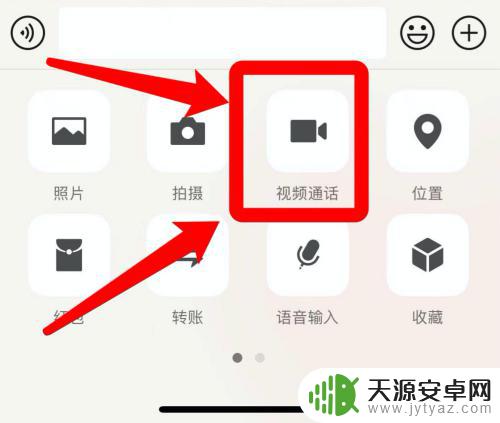
2.选视频项
弹出选项框,选择“视频通话”选项。
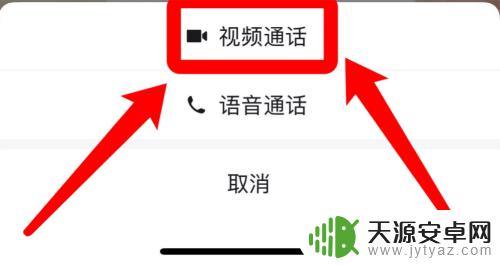
3.点小窗口图标
在视频通话界面,点击左上角小窗口图标即可调出小窗口。
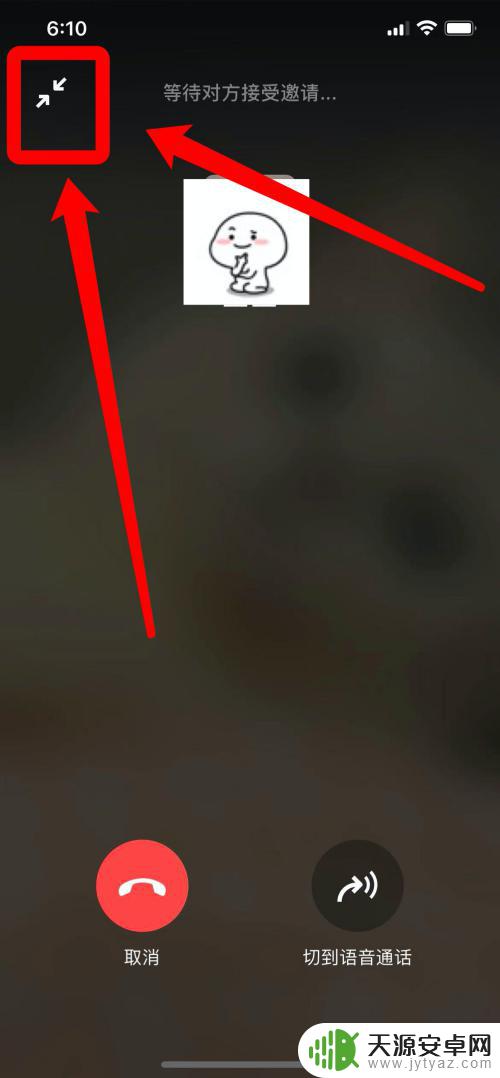
以上就是苹果手机微信打视频如何开启小窗口的全部内容,如果你遇到这种情况,不妨尝试以上方法来解决,希望对大家有所帮助。









